Nesaskaņu komandu saraksts

Uzziniet visu par Discord komandām un to izmantošanu šajā sarakstā.
Ja Discord nevar piekļūt jūsu kamerai, mēs ar prieku paziņojam, ka jūsu risinājumu meklējumi beidzas šeit.
Šajā rokasgrāmatā mēs uzskaitīsim piecus problēmu novēršanas risinājumus, kas daudziem lietotājiem palīdzēja atrisināt šo problēmu.
Operētājsistēmā Windows 10 ir pieejamas daudzas ar privātumu saistītas opcijas, kas ļauj kontrolēt, kuras programmas var piekļūt jūsu mikrofonam un kamerai un tās var izmantot.
Šie mikrofona un kameras atļauju iestatījumi neļauj Discord izmantot jūsu kameru vai mikrofonu.
Lai izslēgtu šos iestatījumus, rīkojieties šādi:
Dodieties uz Iestatījumi un atlasiet Privātums
Kreisajā rūtī ritiniet uz leju līdz Lietotņu atļaujas un atlasiet Kamera
Pārliecinieties, vai lietotnēm ir atļauts izmantot jūsu kameru.
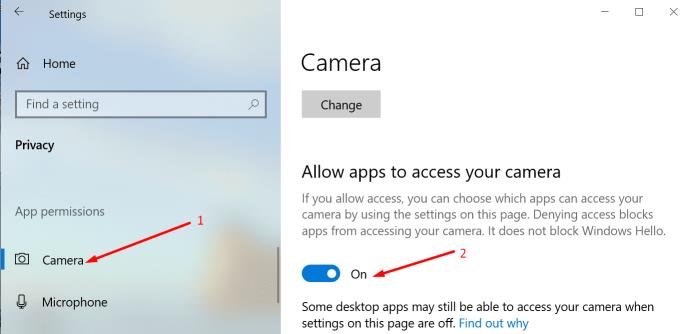
Papildu kameras pārbaudes
Ja jūsu tīmekļa kameras draiveri ir novecojuši, Discord, iespējams, nevarēs piekļūt jūsu kamerai un to izmantot. No otras puses, ja jūsu tīmekļa kameras draiveri ir bojāti, tie ir jāatinstalē.
Atveriet ierīču pārvaldnieku un atlasiet tīmekļa kameras draiveri
Ar peles labo pogu noklikšķiniet uz Kamera un atlasiet Atjaunināt draiveri
Restartējiet datoru un pārbaudiet, vai Discord tagad var piekļūt jūsu kamerai
Ja nē, mēģiniet atinstalēt un atkārtoti instalēt tīmekļa kameras draiveri, ierīču pārvaldniekā atlasot Atinstalēt ierīci .
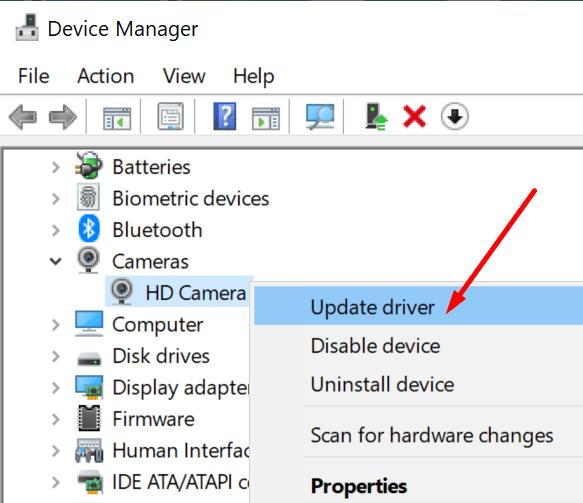
Ja izmantojat Discord darbvirsmas lietojumprogrammu, mēģiniet izslēgt aparatūras paātrinājuma funkciju.
Sadaļā Lietotnes iestatījumi noklikšķiniet uz zobrata ikonas
Atlasiet Izskats
Ritiniet uz leju, atrodiet aparatūras paātrināšanas līdzekli un izslēdziet to.
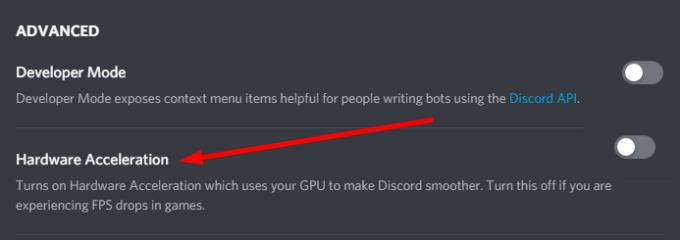
Jaunākās Discord un Windows 10 versijas palaišana ir ārkārtīgi svarīga, ja vēlaties, lai datorā viss darbotos nevainojami.
Novecojušas lietotnes un OS versijas var sabojāt noteiktas funkcijas. Par laimi, ja tas ir patiesais Discord kameras problēmu cēlonis, atjauninot operētājsistēmu, tas ātri tiks novērsts.
Operētājsistēmā Windows 10 dodieties uz Iestatījumi → Atjaunināšana un drošība → Windows atjaunināšana → Pārbaudīt, vai nav atjauninājumu .
Discord ir iestatīts uz automātisku atjaunināšanu. Teorētiski tas nozīmē, ka lietotājiem savās iekārtās jau vajadzētu palaist jaunāko lietotnes versiju.
Ja Discord joprojām nevar piekļūt jūsu kamerai, mēģiniet izmantot tīmekļa lietotni. Ja paveiksies, iespējams, varēsiet izmantot kameru, izmantojot tīmekļa lietotni.
Kā pēdējo līdzekli varat atinstalēt un atkārtoti instalēt Discord. Ja šo problēmu izraisīja bojāti vai trūkstoši Discord faili vai procesi, tā jānovērš, instalējot jaunu lietotnes kopiju.
Uzziniet visu par Discord komandām un to izmantošanu šajā sarakstā.
Kā saziņas platforma, kas paredzēta spēlētājiem, Discord piedāvā vairākas funkcijas, kas īpaši izstrādātas darbam ar tiešsaistes spēlēm. Viena no šīm funkcijām
Šajā problēmu novēršanas rokasgrāmatā ir sniegtas sešas noderīgas metodes Discord audio labošanai, ja tas netiek atskaņots austiņās.
Discord kļūda 1006 norāda, ka jūsu IP ir aizliegts izmantot Discord vietni. Šajā rokasgrāmatā parādīts, kā to apiet.
Ja Discord nevar piekļūt jūsu kamerai, jūsu risinājumu meklējumi beidzas šeit. Šajā rokasgrāmatā tiks parādīts, kā novērst problēmu.
Vai esat kādreiz dzirdējuši par Skype? Ja Skype ļauj runāt un tērzēt ar citiem, Discord ļauj darīt to pašu, vienlaikus spēlējot tiešsaistes spēles. Tas darbojas
Tā kā Discord ir sociālā platforma, varat arī nosūtīt draugu pieprasījumus. Ja šī funkcija jums nedarbojas, izmantojiet šo rokasgrāmatu, lai to labotu.
Discord ietver jaudīgu atļauju funkciju kopu, ko var konfigurēt, izmantojot lomas. Katru lomu var piešķirt vairākiem cilvēkiem, un šajā rokasgrāmatā uzziniet, kā strādāt ar Discord servera lomu atļaujām.
Daudzi lietotāji sūdzējās, ka, neskatoties uz vairākiem mēģinājumiem, nevarēja atinstalēt programmu. Šajā rokasgrāmatā ir parādīts, kā novērst problēmu.
Discord ir bezmaksas saziņas lietotne, kas paredzēta spēlētājiem. Tas nodrošina teksta, balss un video tērzēšanu un atbalsta privātas ziņas, grupu ziņojumus, un šajā apmācībā ir izskaidrots, kā izveidot un palaist savu Discord serveri.
Vai jums ir RAR faili, kurus vēlaties pārvērst ZIP failos? Uzziniet, kā pārvērst RAR failu ZIP formātā.
Atklājiet, kā labot OneDrive kļūdas kodu 0x8004de88, lai varētu atjaunot savu mākoņu krātuvi.
Spotify var būt traucējošs, ja tas automātiski atveras katru reizi, kad jūs sākat datoru. Atspējojiet automātisko palaišanu, izmantojot šos soļus.
Saglabājiet kešu iztīrītu savā Google Chrome tīmekļa pārlūkā, sekojot šiem soļiem.
Microsoft Teams pašlaik neatbalsta jūsu tikšanās un zvanus kastēšanai uz TV dabiski. Bet jūs varat izmantot ekrāna atspoguļošanas lietotni.
Vai domājat, kā integrēt ChatGPT Microsoft Word? Šis ceļvedis parāda, kā to izdarīt ar ChatGPT for Word papildinājumu 3 vienkāršos soļos.
Šajā pamācībā mēs parādām, kā mainīt noklusējuma tālummaiņas iestatījumu Adobe Reader.
Šeit atradīsit detalizētas instrukcijas, kā mainīt lietotāja aģentu virkni Apple Safari pārlūkprogrammā MacOS.
Vai bieži redzat paziņojumu "Atvainojiet, mēs nevarējām savienoties" MS Teams? Izmēģiniet šos problēmu novēršanas padomus, lai tagad atbrīvotos no šīs problēmas!
Ja meklējat atsvaidzinošu alternatīvu tradicionālajai ekrānām, Samsung Galaxy S23 Ultra piedāvā lielisku risinājumu. Ar

















